Utilizzo un telefono Samsung Galaxy. Recentemente ho ricevuto alcune foto su WhatsApp, ma le ho accidentalmente cancellate dall'app Galleria del telefono. Posso recuperare le foto di WhatsApp cancellate dopo averle rimosse dall'app Galleria?"- Peter, Nuova Zelanda
Ho cancellato la chat di WhatsApp e ho dimenticato di fare il backup di alcune foto importanti condivise da un amico. Ho perso le foto di WhatsApp in modo permanente? Come recuperare le foto cancellate da WhatsApp senza backup?"-Andrew, Boston
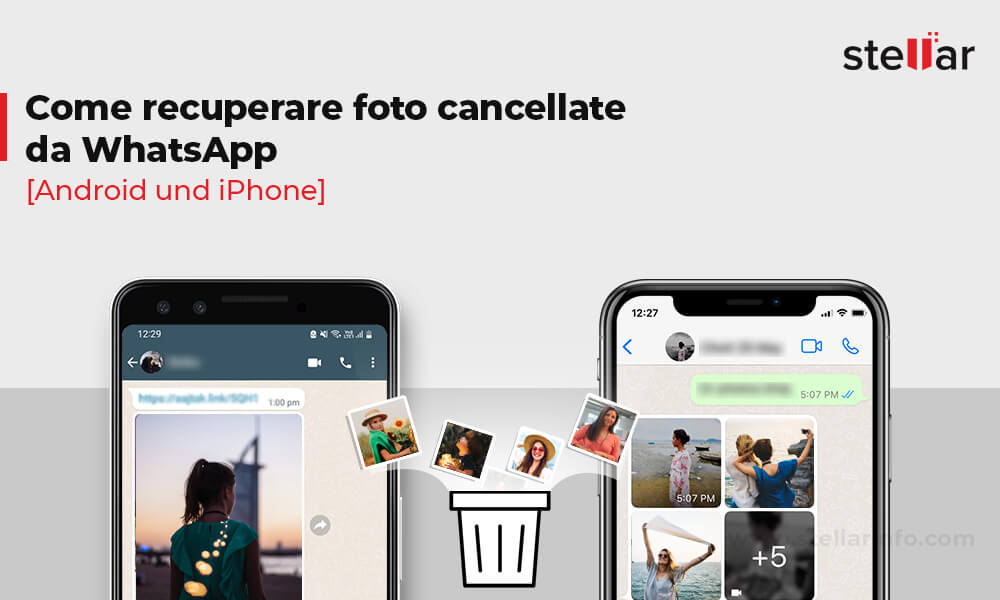
Eliminate le foto di WhatsApp dall'applicazione Galleria del telefono Android? Cancellate le chat di WhatsApp, comprese le foto importanti ricevute? Non riuscite a visualizzare le immagini WhatsApp cancellate dal mittente o le foto cancellate da WhatsApp su iPhone? Se vi trovate in una di queste situazioni e volete recuperare le foto di WhatsApp cancellate, questo post è per voi. Continuate a leggere per sapere come recuperare le foto di WhatsApp perse o cancellate su Android, iPhone, tablet, PC o Mac.
Ripristinare le foto cancellate di WhatsApp dall'app Galleria/Foto [Android e iPhone].
Le foto condivise su WhatsApp vengono salvate di default nell'app Galleria del telefono Android. Quindi, per prima cosa, cercate le foto eliminate nell'app Galleria del vostro cellulare. Se si possiede un iPhone, controllare l'app Foto sul dispositivo iOS.
Nell'app Galleria di Android, cliccate su "Album" e poi sulla cartella "Immagini WhatsApp". Se non trovate le foto qui, passate al metodo successivo per recuperare le foto cancellate di WhatsApp. Inoltre, leggete Come recuperare le foto cancellate dall'app Galleria di Android
Utilizzare Google Foto per recuperare le immagini cancellate di WhatsApp [Android e iPhone].
Potreste usare Google Foto per salvare o fare il backup delle vostre immagini. Se le immagini di WhatsApp non si trovano nell'app Galleria del telefono, cercatele nell'archivio cloud del vostro cellulare.
In pochi passi: Come ripristinare le immagini di WhatsApp da Google Foto:
- Aprire Google Foto sullo smartphone.
- Fare clic su Biblioteca in basso.
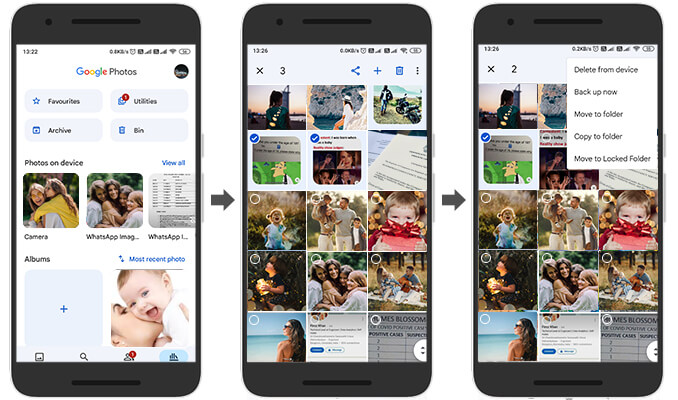
- Toccare la cartella Immagini di WhatsApp. Trovare e selezionare le foto WhatsApp desiderate.
- Fare clic sui 3 punti nell'angolo in alto a destra. Scegliete una delle opzioni per ripristinare le immagini WhatsApp cancellate da Google Foto.
In alternativa, è possibile utilizzare la casella di ricerca di Google Foto che consente di effettuare ricerche per categorie come date, persone, luoghi, selfie, natura, ecc.
Ripristinare le foto di WhatsApp con il backup di Google Drive [Android e iPhone].
In qualsiasi situazione di perdita di dati, il backup è un sollievo. Sui telefoni Android, Google Drive supporta il backup di WhatsApp da cui è possibile recuperare le foto eliminate. Se non avete eseguito il backup di WhatsApp con Google Drive, questo metodo non funziona.
Nota: assicurarsi di utilizzare lo stesso account Google e lo stesso numero di telefono per il ripristino delle foto di WhatsApp con Google Drive che è stato utilizzato per creare il backup di WhatsApp.
Per verificare se il backup di WhatsApp è disponibile in Google Drive, procedete come segue:
- Su Android, aprire WhatsApp. Cliccare sui 3 punti e selezionare Impostazioni.
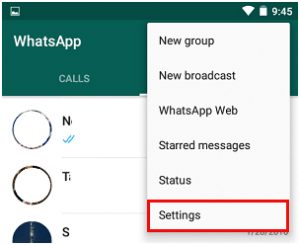
- Fare clic per seguire Chat > Backup delle chat.
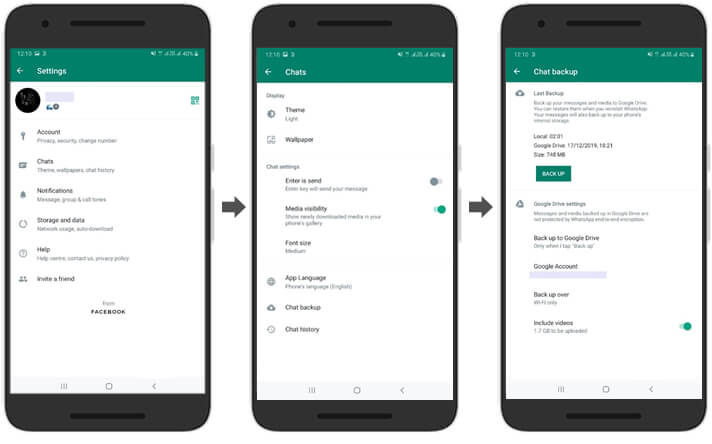
- La schermata Chat Backup mostra i dettagli del backup (data e dimensione dell'ultimo backup e frequenza del backup). Se le foto sono state eliminate dopo la creazione dell'ultimo backup, è possibile recuperarle da qui seguendo i passaggi indicati.
In passi: Come recuperare le foto di WhatsApp con il backup di Google Drive:
- Disinstallare WhatsApp sul proprio Android.
- Successivamente, reinstallare l'applicazione WhatsApp da Google Play Store.
- Verificare il numero di telefono e i dettagli del conto.
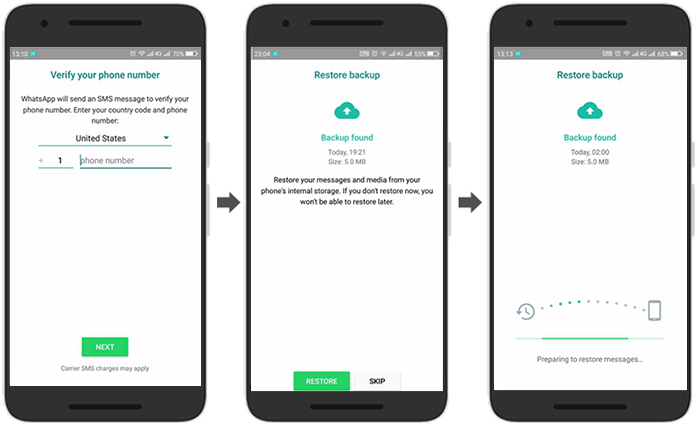
- Verrà visualizzato il messaggio di ripristino delle chat da Google Drive. Fare clic sul pulsante Ripristina.
In questo modo si ripristina il backup di WhatsApp su Android, che include le chat cancellate, i file multimediali e così via. Ora aprite WhatsApp e accedete alle vostre foto.
Recupera le foto cancellate da altre persone sul tuo WhatsApp [Android e iPhone].
È possibile che abbiate condiviso le foto cancellate di WhatsApp con amici o familiari nelle chat. Se avete applicato l'opzione "Elimina per me" dopo aver condiviso una foto su WhatsApp, la foto non verrà eliminata per il destinatario della chat. Tuttavia, se avete toccato l'opzione "Elimina per tutti", ci sono poche possibilità di ripristinare le foto eliminate dai dispositivi degli altri.
In ogni caso, verificate con altre persone presenti nell'elenco dei contatti di WhatsApp se hanno le foto richieste sul loro dispositivo. Chiedete loro di condividere le foto con voi tramite WhatsApp o e-mail. Inoltre, leggete Come recuperare la cronologia delle chat di Whatsapp da iPhone
Recuperare le immagini WhatsApp cancellate dal mittente
Il mittente ha utilizzato l'opzione "Elimina per tutti" entro un'ora dalla condivisione delle foto su WhatsApp? Volete però vedere le foto WhatsApp cancellate?
È possibile visualizzare le immagini WhatsApp eliminate dal mittente dalla cronologia delle notifiche su Android o iPhone. Tuttavia, non appena si clicca sulla notifica, il messaggio/foto scompare. Quindi fate attenzione e non rimuovete le notifiche del vostro Android o iPhone in fretta e furia. Le notifiche di WhatsApp sono l'unico modo per avere almeno un assaggio delle foto eliminate dal mittente.
Ripristinare le foto cancellate di WhatsApp da File Manager su Android
Che si tratti di Samsung, Redmi, Oppo o altri, tutti i telefoni Android memorizzano le foto del dispositivo in una cartella locale solitamente denominata File Manager o I miei file. Questo include anche le foto di WhatsApp. Pertanto, anche se le foto vengono eliminate da WhatsApp, è possibile trovarle nella cartella della memoria interna di Android.
Nota: le schermate per il recupero delle foto di WhatsApp possono essere diverse a seconda del modello di Android. Qui abbiamo condiviso le schermate del telefono Samsung per recuperare le foto cancellate da WhatsApp.
In pochi passi: Come recuperare le immagini WhatsApp cancellate dalla memoria Samsung
- Su Android, aprire I miei file o File Manager (se si utilizza un altro telefono).
- Fare clic su Immagini.
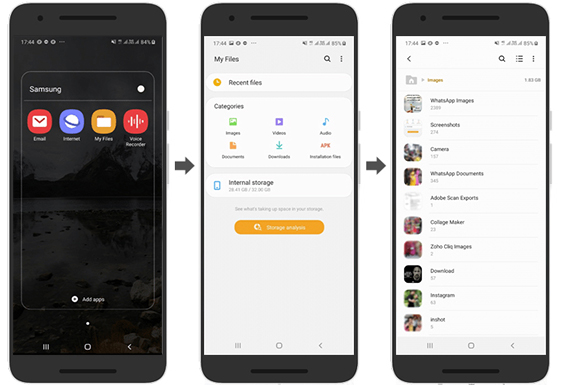
- Toccare Immagini WhatsApp e selezionare le foto che si desidera ripristinare.
- Fare clic sull'icona Condividi o Invia (in altri telefoni) in basso. È anche possibile scegliere l'opzione "Sposta" per salvare la foto recuperata sul computer portatile o su Google Drive. Nota: le opzioni per condividere o spostare le foto recuperate possono variare a seconda del modello di Android.
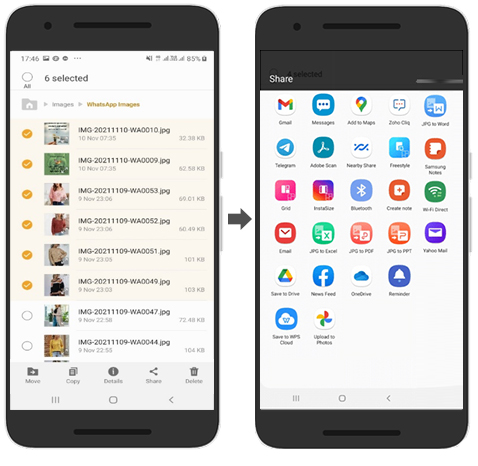
- Scegliere tra le opzioni come condividere o inviare le foto recuperate e salvarle nella posizione desiderata.
Ripristinare le foto cancellate di WhatsApp su iPhone usando il backup di iTunes/ iCloud
Gli utenti di iPhone non devono preoccuparsi delle foto di WhatsApp cancellate, perché Apple li copre con il suo servizio di backup iCloud e iTunes. È possibile ripristinare in qualsiasi momento le foto WhatsApp cancellate su iPhone, PC o Mac utilizzando il backup di iCloud o iTunes. Tuttavia, il recupero delle foto di WhatsApp con iTunes o iCloud sostituirà tutti i contenuti esistenti sull'iPhone. Pertanto, non dimenticate di eseguire il backup dei dati attuali dell'iPhone prima di recuperare le foto WhatsApp cancellate.
Ora passiamo ai passaggi per recuperare le foto cancellate utilizzando il backup di iCloud e iTunes.
In pochi passi: Come ripristinare le foto di WhatsApp dal backup di iCloud su iPhone:
- Sul vostro iPhone andate su Impostazioni > Generali > Ripristino> Cancella tutto il contenuto e le impostazioni.
- Nella finestra di dialogo, scegliere Cancella ora e seguire le istruzioni fino a raggiungere la schermata App e dati.

- Toccare Ripristina da backup iCloud.
- Accedere all'account iCloud e selezionare il backup recente.
- Fare clic su Ripristina. In questo modo verranno ripristinate tutte le foto cancellate di WhatsApp su iPhone.
Fare clic per ulteriori metodi per recuperare le foto cancellate di WhatsApp utilizzando iCloud.
In pochi passi: Come recuperare le foto cancellate di WhatsApp usando iTunes sul computer
- Avviare l'ultima versione di iTunes sul computer.
- Collegate l'iPhone al computer.
- Nell'elenco dei dispositivi sul pannello di sinistra, selezionate l'iPhone.
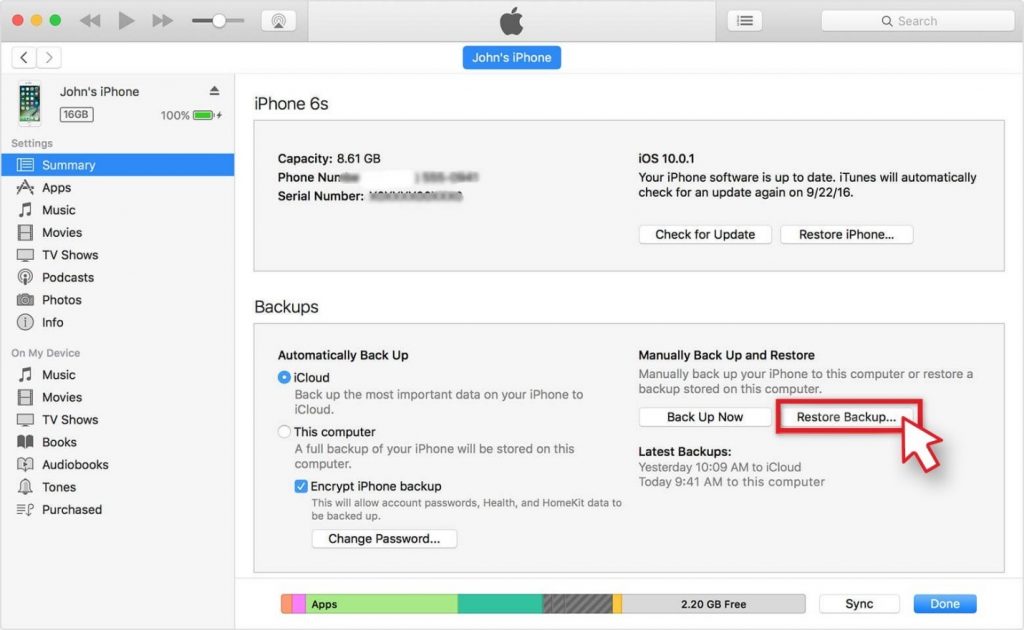
- Nel pannello di destra, alla voce Backup, scegliere la data del backup recente e fare clic sul pulsante Ripristina backup.
Cliccate per ulteriori metodi per recuperare le foto cancellate di WhatsApp con iTunes.
Suggerimento: se volete recuperare le foto di WhatsApp su iPhone senza cancellare i dati esistenti, utilizzate il miglior software di recupero foto per iPhone, come Stellar Data recovery for iPhone.
Recuperare le foto di WhatsApp su PC o Mac con un software di recupero foto
Utilizzate WhatsApp web e probabilmente avete scaricato le foto sul computer? Avete mai trasferito le foto di WhatsApp tramite e-mail o Bluetooth sul computer? In queste situazioni, le foto vengono salvate sull'unità locale del PC o del Mac. In questo caso, un software di recupero foto può essere d'aiuto.
Gli strumenti avanzati di recupero delle foto, come Stellar Photo Recovery, sono in grado di scansionare e recuperare anche i file immagine cancellati da PC, MAC e unità esterne.
È necessario installare il software sul computer ed eseguirlo seguendo le semplici istruzioni sullo schermo. Dopo la scansione, il software visualizza le foto eliminate, che possono essere visualizzate in anteprima e recuperate. Leggete la procedura passo-passo per recuperare le foto cancellate di WhatsApp sul computer.
È meglio scaricare la versione di prova gratuita del software. Visualizza i file immagine recuperabili. Solo se riuscite a vedere le immagini di WhatsApp nei risultati della scansione, scaricate la versione completa.


Nota: l'edizione gratuita di Stellar Photo Recovery può recuperare fino a 10 foto.
Conclusione e FAQ
È comune eliminare le foto di WhatsApp per errore. Un clic sbagliato e si finisce per perdere le foto dell'app. Tuttavia, la frustrazione si fa sentire quando nessun consiglio o metodo di recupero è utile. Questo è più evidente dal fatto che migliaia di domande nei forum riguardano come recuperare le foto cancellate da WhatsApp. Per risolvere il problema comune, questo post ha condiviso gli 8 diversi metodi di recupero delle foto di WhatsApp su Android e iPhone. Uno di questi metodi dovrebbe sicuramente recuperare le foto cancellate di WhatsApp.
FAQ
1. Come recuperare le foto cancellate da WhatsApp su Android senza backup?
Per recuperare le foto cancellate da WhatsApp senza backup, controllate la Galleria o l'app Foto sul vostro cellulare. Se non riuscite a trovare le foto, utilizzate il miglior software di recupero foto WhatsApp per Android o iPhone che state utilizzando.
2. Come recuperare le foto da WhatsApp web su PC o Mac?
Sul computer aprire WhatsApp Web nel browser. Ora, sul vostro Android o iPhone, aprite WhatsApp. Cliccate sui 3 punti in alto a destra, selezionate WhatsApp Web e scansionate il codice QR su WhatsApp Web usando il vostro telefono. Ora sarete in grado di accedere a WhatsApp Web sul vostro computer portatile. Quindi, andate semplicemente alla chat da cui volete recuperare le foto. Cercate le foto, cliccate e scaricatele sul vostro PC o Mac. Le foto verranno salvate nella cartella di download del computer.
3. Come recuperare gli allegati WhatsApp cancellati dall'iPhone?
Se avete perso gli allegati di WhatsApp o cancellato le chat contenenti i file condivisi, utilizzate un software di recupero per iPhone. Prima di scaricare il software, assicuratevi che supporti il recupero degli allegati di WhatsApp.
Clicca per saperne di più sulla risoluzione dei problemi di WhatsApp.
Was this article helpful?
